Содержание
Данная инструкция поможет установить драйвера для Flashtool на Windows 8, 8.1 и Windows 10.
1. Первым делом необходимо изменить параметры контроля учётных записей. Для этого, заходим в «Панель управления > Учетные записи пользователей > Учетные записи пользователей > Изменить параметры контроля учетных записей».
2. В всплывающем окне тянем ползунок в самый низ, до пункта «Не уведомлять меня». Нажимаем «ОК».
3. Далее нужно отключить проверку цифровой подписи драйверов устройств. Для этого зажимаем одновременно клавиши WIN + R. Либо пользуемся кнопкой поиска на панели задач.
В поиске вбиваем слово «Выполнить». Нажимаем на найденное классическое приложение.
4. В приложение вводим команду «gpedit.msc«. Нажимаем «ОК».
5. Попадаем в «Редактор локальной групповой политики». В левой колонке, в категории «Конфигурация пользователя» раскрываем ветку «Административные шаблоны» и щелкаем на пункт «Система». В правом списке находим и кликаем двойным щелчком мыши элемент «Установка драйвера». Затем открываем параметр «Цифровая подпись драйверов устройств».
6. В открывшемся окне выбираем «Включено», а в выпадающем списке параметров — «Пропустить». Нажимаем «ОК».
7. С цифровой подписью закончили. Переходим к особой перезагрузке компьютера. Нажимаем одновременно клавиши WIN+I, либо через «Пуск» находим «Параметры». Далее «Обновление и безопасность > Восстановление». В пункте «Особые варианты загрузки» нажимаем на «Перезагрузить сейчас».
8. Попадаем в окно «Выбор действия», где нам нужно выбрать пункт «Поиск и устранение неисправностей».
Далее «Дополнительные параметры».
Затем «Параметры загрузки».
И наконец нажимаем на «Перезагрузить».
9. После этого, компьютер перезагрузится и мы попадем в меню «Параметры загрузки». Здесь нам необходимо нажать клавишу F7 для отключения обязательной проверки подписи драйверов.
10. Всё. Теперь приступаем к установке самих драйверов для Flashtool. Скачиваем драйвера от Flashtool версии 0.9.18.6 — https://cloud.mail.ru/public/2Cm3/M9Lj5iuf6, либо используем те, которые находятся в папке С:/Flashtool/drivers.
11. Кликаем правой кнопкой мыши на файле Flashtool-drivers.exe и выбираем пункт «Свойства».
12. Переходим во вкладку «Совместимость», ставим галочку на «Запустить программу в режиме совместимости с:». В выпадающем списке выбираем «Windows Vista (пакет обновления 2)». Также ставим галочку на «Выполнять эту программу от имени администратора». Нажимаем «ОК».
13. Двойным щелчком мыши запускаем Flashtool-drivers.exe. Жмем «Next». Обязательно выбираем первые два драйвера (Flashmode и Fastboot drivers) и драйвера для вашего смартфона. Нажимаем «Install».
14. Начнется установка драйверов. В какой-то момент выскочит окно «Мастера установки драйверов устройств». Жмем «Далее».
15.Если во время работы мастера установки выскочат всплывающие окна с ПРЕДУПРЕЖДЕНИЯМИ, СОГЛАШАЕМСЯ НА ВСЕ, ЧТО ПРЕДЛОЖАТ. Завершаем работу мастера, нажав на кнопку «Готово».
16. Ждем ещё чуть-чуть и драйвера для Flashtool установлены! Жмем «Finish».
17.Теперь можно приступать к прошивке или откату смартфона.
FlashTool – полезный, а главное совершенно бесплатно распространяемый продукт, который требуется для прошивки мобильного аппарата пользователя на базе MediaTek. Приложение способно функционировать на китайских устройствах с ОС Android. Применение программы требуется для увеличения не только производительности устройства, но и включения уведомлений, а также восстановления неисправных аппаратов.
При помощи описываемого софта пользователь в состоянии добиться прав root на свой гаджет посредством ПК либо ноутбука. Принцип функционирования программы предусматривает смену китайской ОС на обычную и ее оптимизацию. Приложение очень функциональное и способно высококачественно прошить каждый аппарат из Китая. А скачать FlashTool для Windows 10 может любой желающий.
Преимущества и недостатки Flashtool
Основные возможности
- высококачественная прошивка устройства.
| Разработчик | Поддержка | Дата обновления | Загрузок |
|---|---|---|---|
| Androxyde | Windows 10, 8, 7 | 05-05-2019 | 1913 |
| РЕКОМЕНДУЕМ!Быстрое скачивание |
|---|
| Официальный русский дистрибутив Flashtool |
| Быстрая установка без лишних диалоговых окон |
| Скачивание через бесплатный Torrent-файл (Download Studio) |
Как скачать и установить Flashtool
Скриншоты сделанные после установки
FlashTool для Windows 10 — утилита, которая позволяет поменять прошивку телефонов Sony и SonyEricsson, провести их комплексную оптимизацию, почистить кэш и получить права Root в автоматическом режиме.
Программное обеспечение максимально адаптировано под обычного пользователя, который не обладает знаниями в области программирования. В начале необходимо подключить портативное устройство к компьютеру через порт USB. Далее можно приступать к работе, используя расширенный функционал во вкладках. Пользователь может провести оптимизацию или кастомизацию, ребрендинг, полное удаление, редактировать текстовые документы, изменять прошивку. Рекомендуем скачать FlashTool для Windows 10 на русском языке без регистрации и смс с официального сайта.
СКАЧАТЬ БЕСПЛАТНОИнформация о программе
- Лицензия: Бесплатная
- Разработчик: Androxyde
- Языки: русский, украинский, английский
- Устройства: пк, нетбук, ноутбук (Acer, ASUS, DELL, Lenovo, Samsung, Toshiba, HP, MSI)
- ОС: Windows 10 Домашняя, Профессиональная, Корпоративная, PRO, Enterprise, Education, Home Edition (обновления 1507, 1511, 1607, 1703, 1709, 1803, 1809)
- Разрядность: 32 bit, 64 bit, x86
- Версия: последняя 2020, без вирусов
Аналоги FlashTool
Используемые источники:
- https://worldofxperia.ru/ustanovka-drajverov-dlya-flashtool-na-windows-8-81-i-windows-10
- https://win10soft.ru/281-flashtool.html
- http://win10programs.com/flashtool-windows-10/



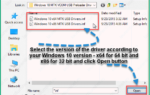 Установка драйвера для устройств на базе МТК
Установка драйвера для устройств на базе МТК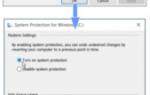 Download Windows 10 Acer Drivers
Download Windows 10 Acer Drivers

 Lenovo B Series B590 All Drivers for Windows XP/7/8/10 (32-bit,64-bit) Download
Lenovo B Series B590 All Drivers for Windows XP/7/8/10 (32-bit,64-bit) Download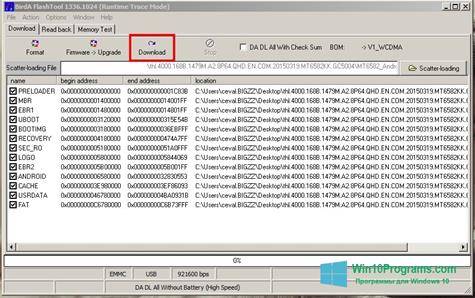


 FIX: Lenovo B590 sound not working on Windows 10, 8.1
FIX: Lenovo B590 sound not working on Windows 10, 8.1 Как установить драйвер SP Flash Tool (MTK USB VCOM)? (2 способа)
Как установить драйвер SP Flash Tool (MTK USB VCOM)? (2 способа) Драйверы для ноутбука ASUS A52JB / A52JC / A52JK / A52Jr / A52JU (Windows 7)
Драйверы для ноутбука ASUS A52JB / A52JC / A52JK / A52Jr / A52JU (Windows 7)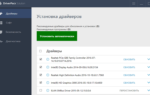 DriverPack Solution для Windows 10 — установка программы для обновления драйверов
DriverPack Solution для Windows 10 — установка программы для обновления драйверов